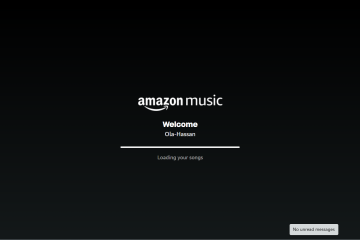Memeriksa penggunaan CPU membantu Anda memahami mengapa PC Anda melambat atau mengapa aplikasi terasa tidak responsif. Windows 10 menawarkan beberapa alat bawaan yang menunjukkan aktivitas waktu nyata, beban per inti, dan proses latar belakang yang mungkin membebani CPU Anda terlalu keras.
Panduan ini menunjukkan cara tercepat untuk memeriksa penggunaan CPU dan memberikan alat yang lebih mendalam untuk pemantauan lanjutan.
1) Periksa penggunaan CPU dengan Pengelola Tugas
Tekan Ctrl + Shift + Esc dan pilih Lebih detail jika tampilan ringkas muncul. Selanjutnya, pilih tab Performa. Di sini, Anda dapat melihat persentase CPU langsung, kecepatan jam, jumlah inti, dan riwayat penggunaan.
Untuk melihat penggunaan CPU per aplikasi, klik tab Proses di bagian atas dan klik header kolom CPU untuk mengurutkan berdasarkan penggunaan tertinggi. Kini Anda dapat mencari aplikasi atau layanan yang berjalan di atas level normal.
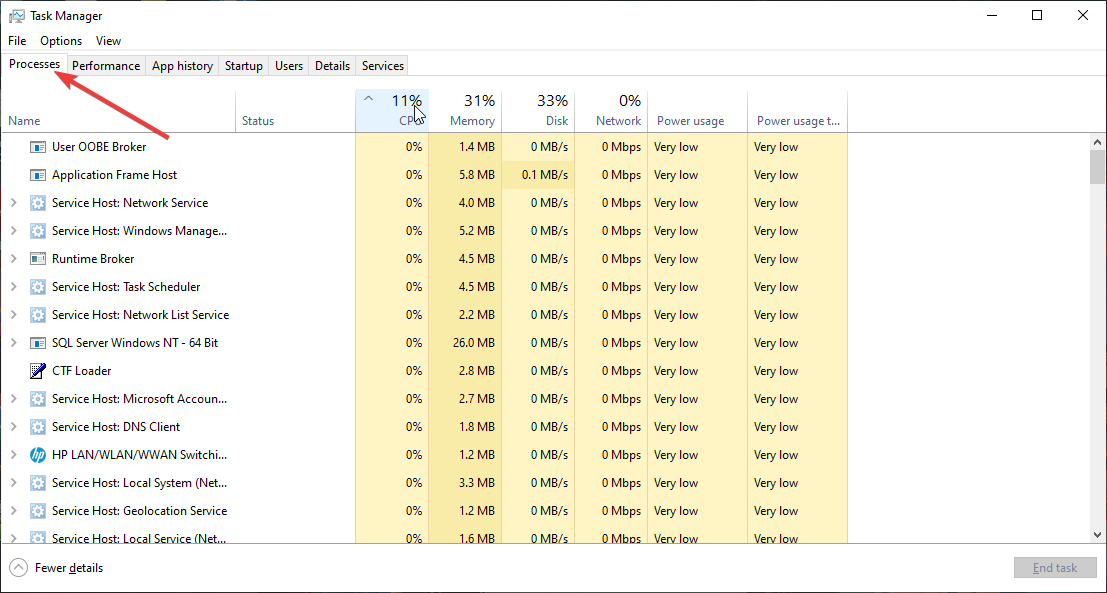
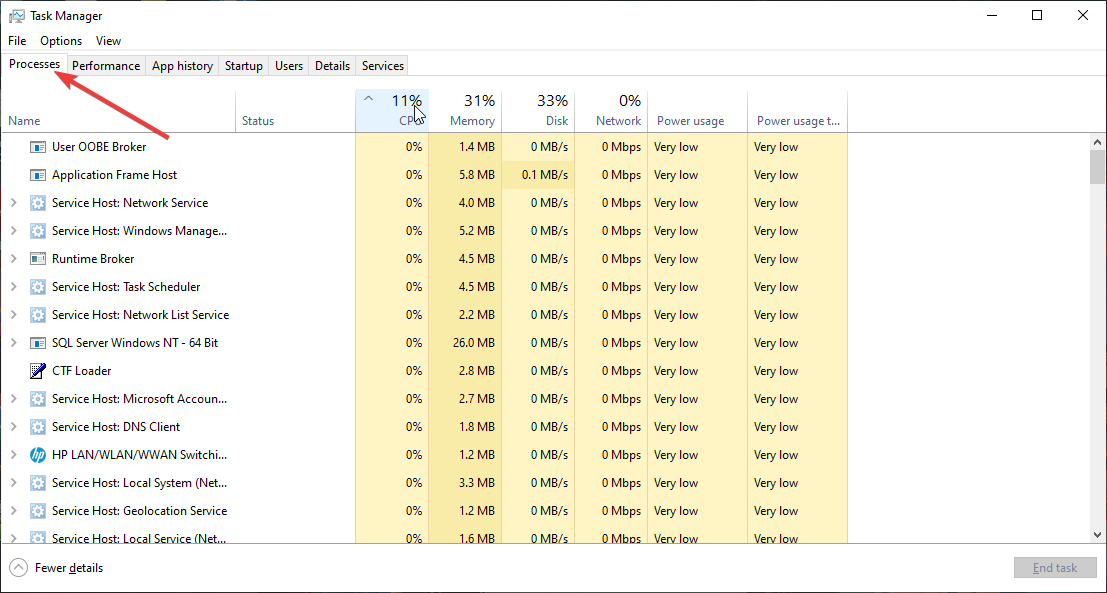
Terakhir, Anda dapat beralih ke tampilan prosesor logis (per inti) untuk melihat apakah penggunaan tersebar merata di seluruh CPU. Cukup klik kanan grafik CPU dan pilih Ubah grafik ke > Prosesor logis. Dari sini, perhatikan inti tetap maksimal sementara yang lain tetap menganggur.
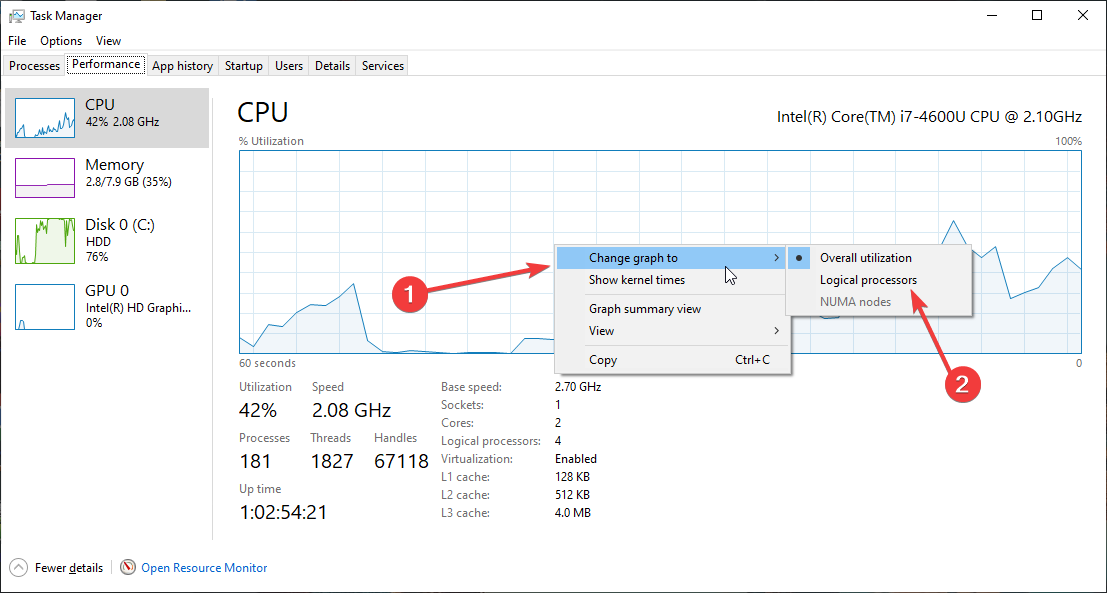
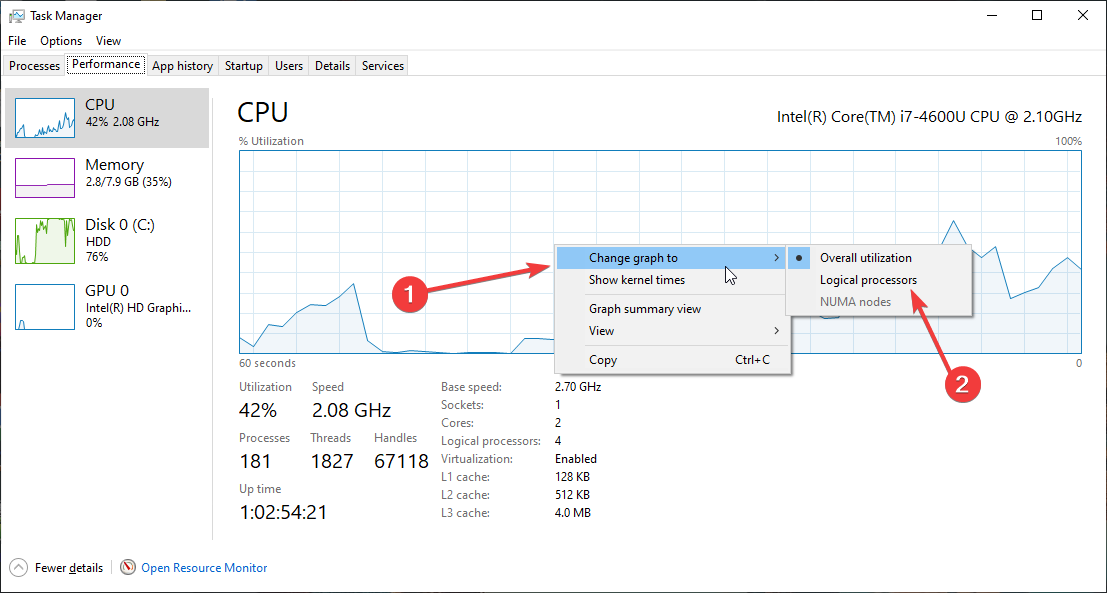
2) Lihat penggunaan CPU dengan Windows 10 Game Bar
Game Bar menampilkan overlay kecil yang menunjukkan penggunaan CPU bahkan saat aplikasi dijalankan dalam layar penuh. Untuk menggunakan ini, tekan Windows + G dan pilih Performance dari panel widget. Sekarang, aktifkan pemantauan CPU.
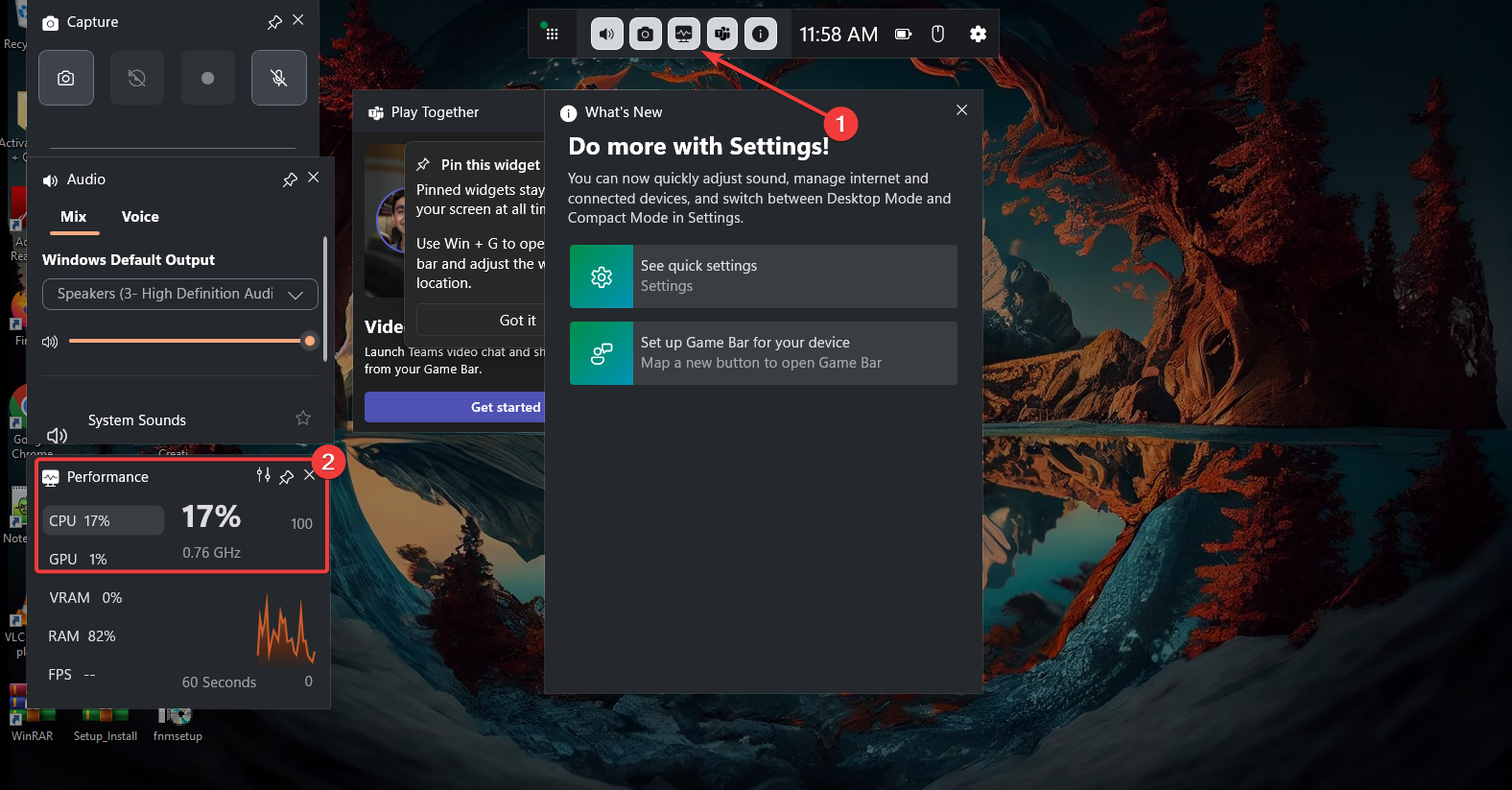
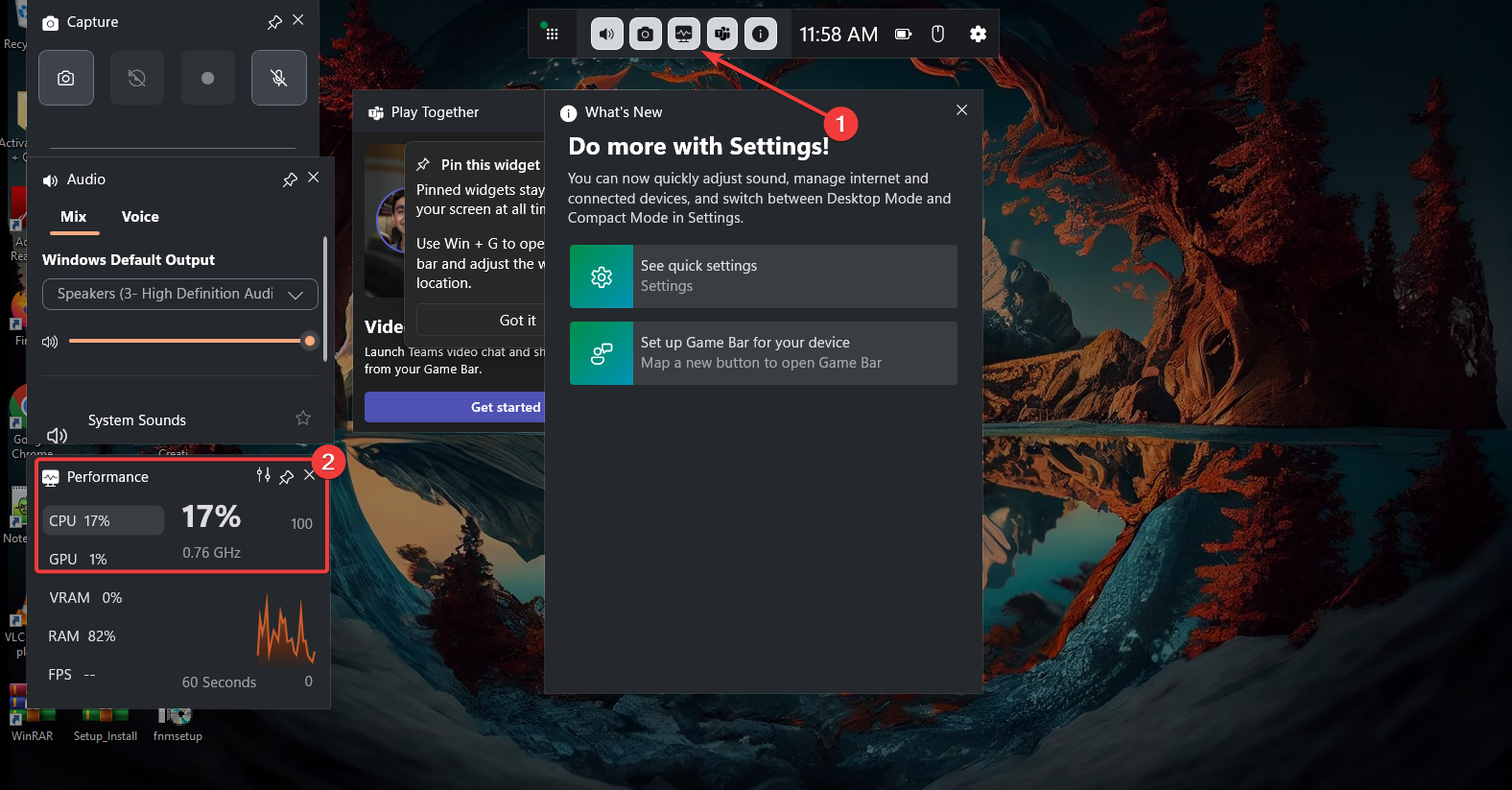
Terakhir, klik ikon Pin untuk menyematkan widget untuk pelacakan real-time
3) Gunakan Resource Monitor untuk wawasan CPU yang lebih mendalam
Resource Monitor menunjukkan proses, layanan, dan perilaku CPU tingkat thread. Ini lebih detail daripada Task Manager.
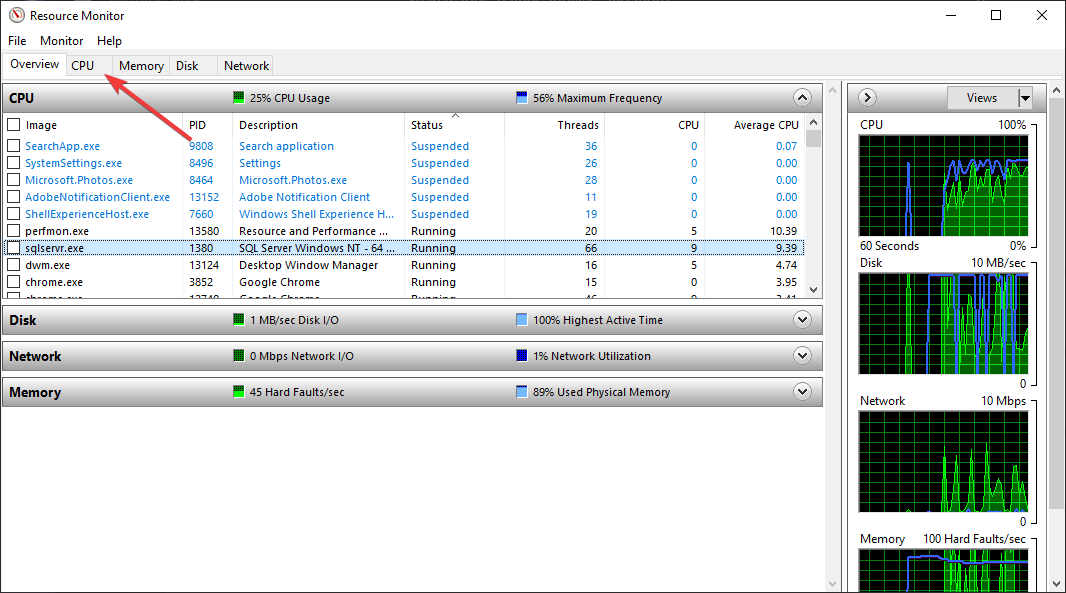
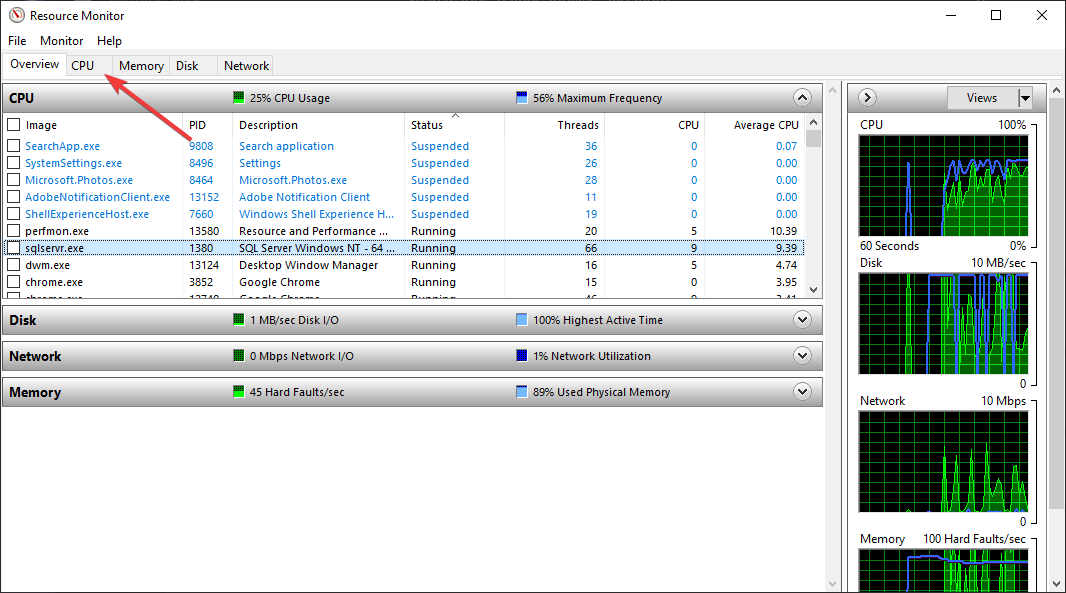
Untuk meluncurkan Resource Monitor, tekan tombol Windows dan ketik Resource Monitor. Selanjutnya, pilih CPU untuk melihat proses dan thread yang aktif. Dari sini, Anda kini dapat memperluas setiap proses untuk menampilkan layanan, pegangan, dan utas. Hal ini membantu Anda memahami mengapa suatu proses mengenai CPU.
4) Pantau penggunaan CPU dengan Performance Monitor
Performance Monitor melacak metrik CPU dalam jangka panjang. Ini ideal untuk mendiagnosis masalah yang terjadi secara tidak terduga.
Untuk memulai alat Performance Monitor, tekan tombol Windows + R untuk membuka run, lalu ketik perfmon dan tekan Enter. Selanjutnya, klik tombol + dan tambahkan penghitung seperti Waktu Prosesor, Waktu Interupsi, dan % Waktu Istimewa. Terakhir, klik OK setelah selesai.
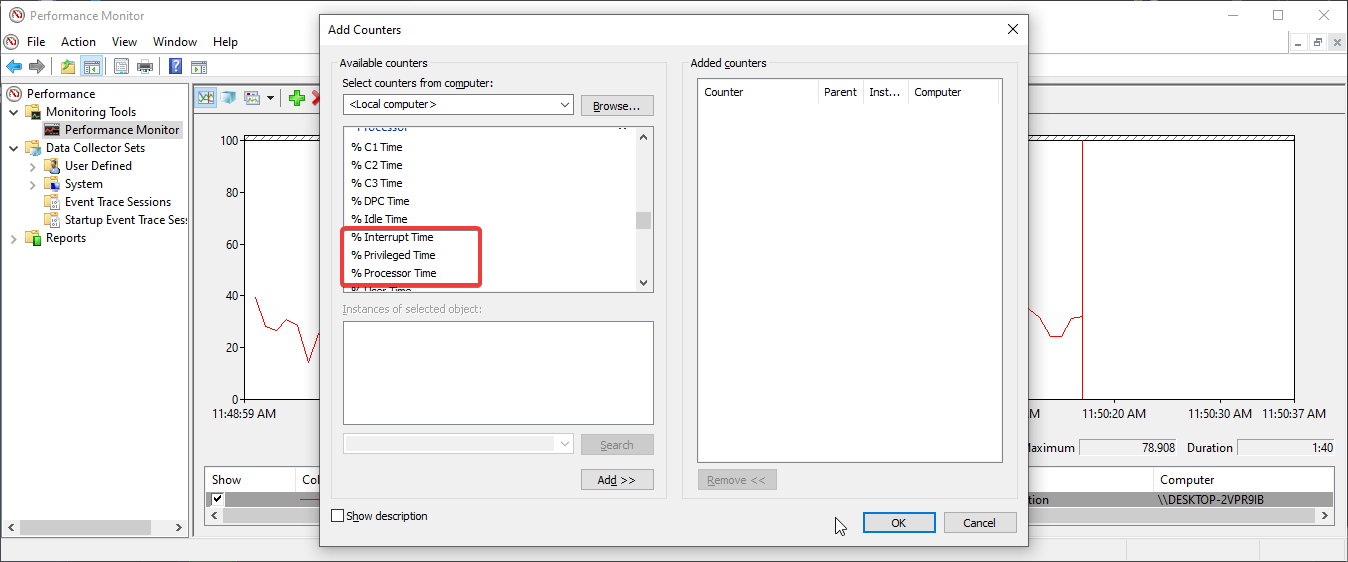
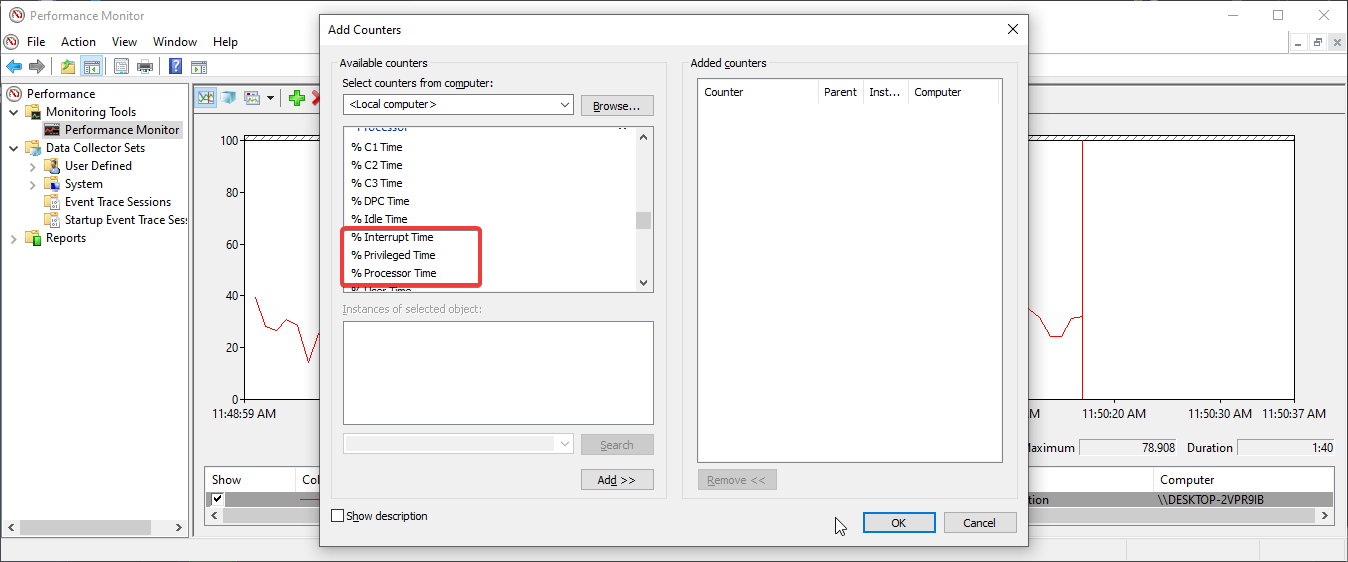
Tips profesional: Buat kumpulan pengumpul data untuk logging. Buka Kumpulan Pengumpul Data > Ditetapkan Pengguna, buat kumpulan baru, tambahkan penghitung CPU, dan simpan log untuk melacak tren penggunaan.
5) Periksa penggunaan CPU melalui baris perintah
Tekan tombol Windows, ketik powershell dan pilih opsi Windows PowerShell. Selanjutnya, salin dan tempel perintah di bawah ini dan tekan Enter
Get-Counter’\Processor(_Total)\% Processor Time’
Anda juga dapat menggunakan perintah WMIC untuk pemeriksaan penggunaan sederhana di Command Prompt. Cukup telusuri cmd di Mulai, pilih Command Prompt, dan jalankan perintah di bawah ini:
wmic cpu get loadpercentage
Alat pihak ketiga menawarkan fitur seperti pemantauan suhu per inti, overlay dalam game, dan grafik riwayat yang tidak dimiliki alat Windows.
Pilihan umum mencakup HWInfo, MSI Afterburner, dan Open Hardware Monitor. Alat-alat ini memberikan wawasan yang lebih mendalam tentang perilaku nyata CPU Anda saat beban sedang dimuat.
7) Memahami pembacaan penggunaan CPU
Mengetahui arti angka-angka tersebut membantu Anda menafsirkan lonjakan, rentang beban normal, dan potensi masalah.
Penggunaan CPU normal vs tinggi
Penjelajahan ringan tetap sekitar 5–20%. Tugas berat seperti mengekspor video atau bermain game dapat mencapai 60–100% untuk sementara waktu.
Apa yang dimaksud dengan lonjakan sementara
Lonjakan singkat terjadi saat aplikasi diluncurkan, memuat halaman web, atau memindai file. Hal ini normal, kecuali konstan.
Bila CPU tetap tinggi menunjukkan adanya masalah
Jika penggunaan tetap di atas 80–90% selama beban kerja ringan, Anda mungkin mengalami proses macet, pemindaian di latar belakang, atau masalah driver.
8) Memecahkan masalah penggunaan CPU yang tinggi
Tutup aplikasi yang berjalan di latar belakang yang berat Periksa malware atau tugas yang tidak diketahui Perbarui driver dan komponen Windows Hentikan program startup yang bermasalah
FAQ
Mengapa CPU saya 100%? Aplikasi berat, proses macet, atau pemindaian malware dapat menyebabkan penggunaan tinggi secara terus-menerus.
Dapatkah saya memantau suhu CPU di Windows 10? Windows tidak menyertakan alat suhu, namun monitor pihak ketiga dapat menampilkan data termal.
Dapatkah penggunaan CPU menyebabkan sistem macet? Ya. Ketika penggunaan tetap pada 100%, aplikasi bersaing untuk mendapatkan waktu CPU dan melambat.
Bagaimana cara mencatat penggunaan CPU dari waktu ke waktu? Gunakan kumpulan pengumpul data Performance Monitor untuk menghasilkan log penggunaan jangka panjang.
Ringkasan
Task Manager menawarkan cara tercepat untuk melihat penggunaan CPU. Jika Anda memerlukan informasi lebih mendalam, alat seperti Resource Monitor dan Performance Monitor menunjukkan aktivitas real-time, perilaku per inti, dan tren jangka panjang. Game Bar membantu saat menjalankan aplikasi dalam layar penuh.
Kesimpulan
Windows 10 memberi Anda beberapa cara andal untuk memantau penggunaan CPU. Mulailah dengan Task Manager untuk pemeriksaan cepat, lalu gunakan Resource Monitor atau Performance Monitor untuk memecahkan masalah lonjakan besar atau pelambatan yang berkelanjutan. Dengan alat ini, Anda dapat mengidentifikasi masalah dengan lebih cepat dan menjaga sistem Anda tetap berjalan lancar.